win10蓝屏错误提示0x0000225无法进入系统怎么修复?在我们的电脑安装了win10操作系统之后,有的小伙伴在使用的过程中可能就会遇到系统突然蓝屏,并且显示错误代码提示0x0000225,而且无法进入系统的情况。win10蓝屏0x0000225无法进入系统怎么修复?对于这种问题小编觉得可能是因为我们在安装操作系统的时候文件出现了损坏,可以尝试进行手动修复即可。
下面脚本之家小编给大家分享两种方法进行修复,建议先尝试第二种方法,如果不行在进行第一种磁盘分区的方法。
原因分析:
1.出现这样的现象是由于系统BCD文件被损坏或者说已经丢失了,
2.通常都是一些用户在UEFI模式下安装GHOST系统导致的,
3.可以通过bcdedit.exe程序来编辑BCD文件,手动修复BCD文件即可!
第一种方法:建议重新对磁盘分区重装系统
1、通过U盘启动盘启动电脑,进入PE系统,然后打开分区大师。
2.打开分区大师后,选择硬盘,然后点击“硬盘”——“删除所有分区“,删除前确保资料已经转移,
3.以免数据全部丢失。删除后,点击保存更改。
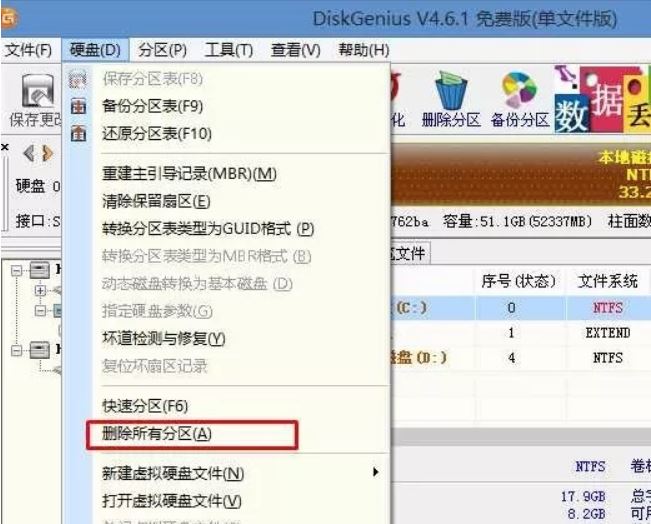
4.如果无需分区的跳过这个步骤,要分区先要备份重要资料,分区后丢失。
5.删除分区后,装换硬盘分区表类型 为 MBR 格式,
同样还是从“硬盘”——“转换分区表类型为MBR格式”,
然后保存更改(以下为图示,此时该项为可点,如不可点说明已经转换好了。)
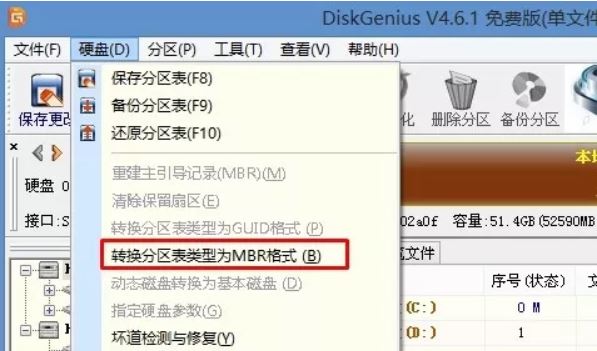
6.转换完成后,执行快速分区,分区大小几磁盘个数自己选择,
确保分区表类型为MbR ,及勾选了重建主引导记录MBR,
按下确定后开始分区(对了,如果是固态硬盘可要4K对齐一下哦)。
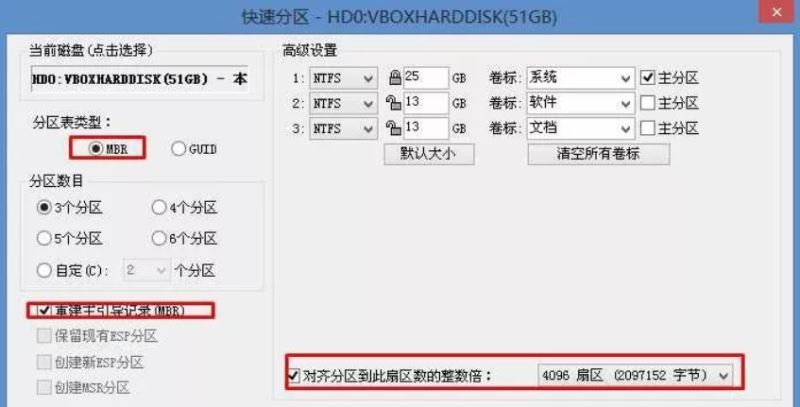
第二种方法:安全模式修复
详细操作步骤:
第一步、重启计算机,开机长按F8进入安全模式;
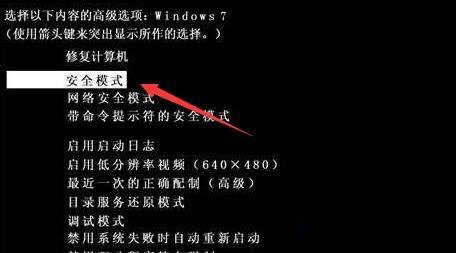
第二步、点击开始,打开运行菜单项,运行cmd命令;
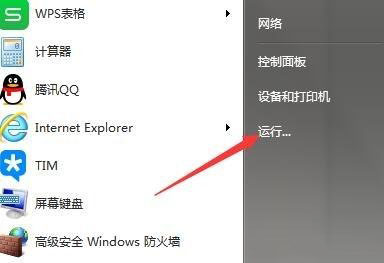
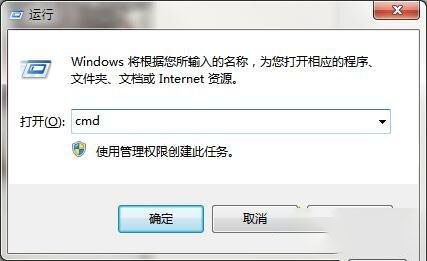
第三步、在光标位置右键粘贴括号中的命令[for %1 in (%windir%\system32\*.dll) do regsvr32.exe /s %1]回车等待修复 ;
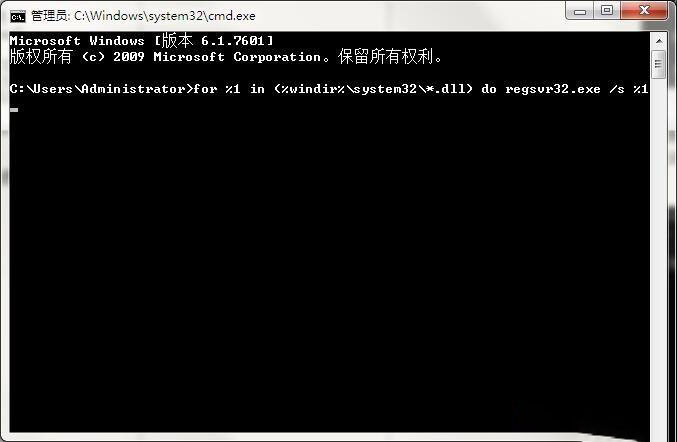
第四步、正常重启计算机即可。
以上就是脚本之家小编给大家分享的win10蓝屏错误提示0x0000225无法进入系统的修复教程了,希望此篇教程能够帮助到你。
 咨 询 客 服
咨 询 客 服